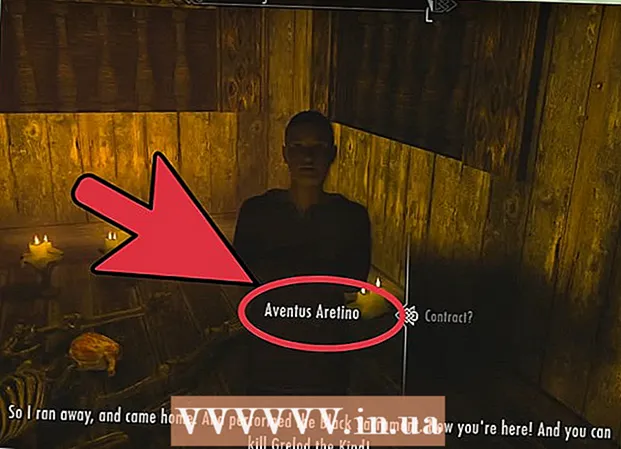Аўтар:
Virginia Floyd
Дата Стварэння:
14 Жнівень 2021
Дата Абнаўлення:
1 Ліпень 2024

Задаволены
Запыты ў сістэме кіравання базамі дадзеных (СКБД) могуць зрабіць нашмат больш, чым проста даваць адказы на пытанні, якія вы задаяце. На самай справе яны могуць выконваць розныя дзеянні з дадзенымі з вашай базы дадзеных. Запыт-дзеянне - гэта запыты, якія можна дадаваць, змяняць або выдаляць некалькі запісаў адразу. Дадатковым перавагай з'яўляецца тое, што вы можаце прагледзець вынікі запыту ў Access, перш чым запусціць яго. Microsoft Access падае чатыры тыпу запытаў-дзеянні: стварэнне табліцы, даданне, абнаўленне і выдаленне. У гэтым артыкуле мы маем справу з запытам-фарміраваннем табліцы.
крокі
 1 Запусціце Microsoft Access і адкрыйце базу дадзеных.
1 Запусціце Microsoft Access і адкрыйце базу дадзеных. 2 Перайдзіце ва ўкладку «Запыты» ў вашай базе даных.
2 Перайдзіце ва ўкладку «Запыты» ў вашай базе даных. 3 Націсніце на кнопку «Стварыць», а затым выберыце «Канструктар», каб пачаць стварэнне запыту ў рэжыме канструктара.
3 Націсніце на кнопку «Стварыць», а затым выберыце «Канструктар», каб пачаць стварэнне запыту ў рэжыме канструктара.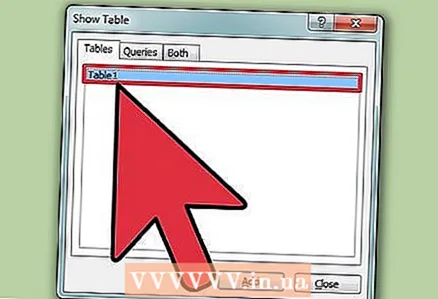 4 Выберыце табліцы або іншыя запыты, якія вы хочаце запусціць.
4 Выберыце табліцы або іншыя запыты, якія вы хочаце запусціць.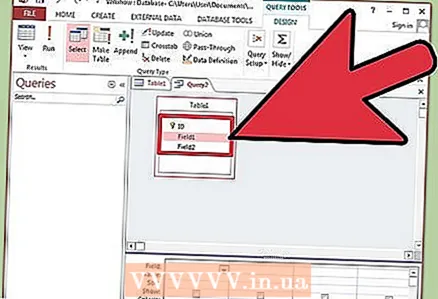 5 Абярыце поля з табліцы / запыту.
5 Абярыце поля з табліцы / запыту.- Гэтак жа як і ў іншых запытах, вам прыйдзецца пазначыць крытэрыі, каб атрымаць жаданыя вынікі ,.
 6 Выканайце запыт, каб пераканацца, што ваш запыт змяшчае вынікі, якія вам патрэбныя.
6 Выканайце запыт, каб пераканацца, што ваш запыт змяшчае вынікі, якія вам патрэбныя.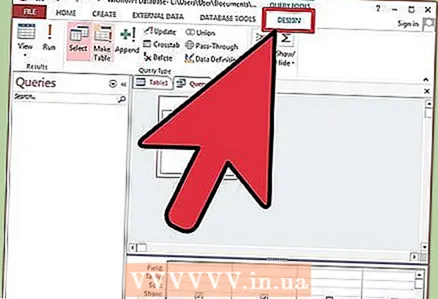 7 Зараз вам неабходна змяніць тып запыту. Па цэнтры экрана націсніце на кнопку «Тып запыту».
7 Зараз вам неабходна змяніць тып запыту. Па цэнтры экрана націсніце на кнопку «Тып запыту».  8 Выберыце «Стварыць табліцу».
8 Выберыце «Стварыць табліцу».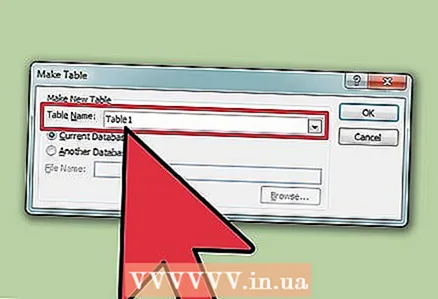 9 Пакажыце імя новай табліцы, калі яна будзе створана ў базе дадзеных, у якой вы ў дадзены момант працуеце ці ў іншай базе дадзеных.
9 Пакажыце імя новай табліцы, калі яна будзе створана ў базе дадзеных, у якой вы ў дадзены момант працуеце ці ў іншай базе дадзеных.- Калі вы ствараеце табліцу для асобнай базы дадзеных, то вам прыйдзецца пазначыць яе месцазнаходжанне.
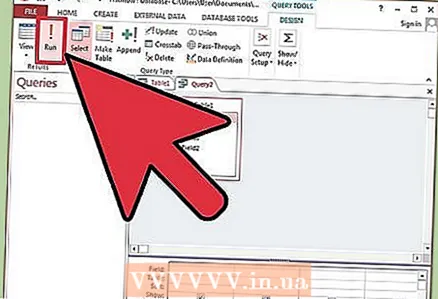 10 Выканайце запыт.
10 Выканайце запыт.- Вы збіраецеся запусціць запыт, які будзе вырабляць змены ў агульнай структуры базы дадзеных, тады Microsoft Access спытаць вас, ці вы хочаце адмяніць аперацыю.
- Націсніце кнопку «Так», каб закрыць дыялогавае акно. Стварыце новую табліцу і вярніцеся ў «Канструктар запытаў».
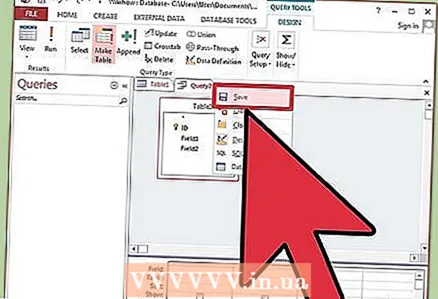 11 Захавайце запыт. Усё гатова!
11 Захавайце запыт. Усё гатова!
парады
- Пачаткоўцам у гэтай сферы варта спачатку зрабіць папярэдні прагляд запыту перад змяненнем запыт-дзеянні.
Што вам спатрэбіцца
- Microsoft Access
- База дадзеных
- Дадзеныя для кансалідацыі ў новую табліцу